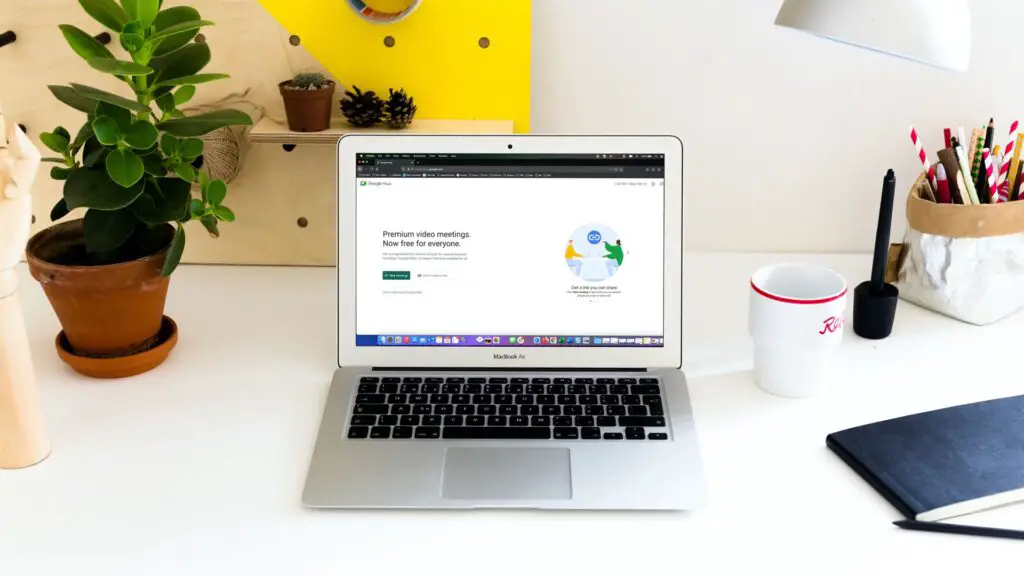
O que saber
- Agende uma reunião: Clique Nova Reunião > Programar no Google Agenda para definir uma data e hora.
- Encontre-se imediatamente: Clique Nova Reunião > Inicie uma reunião instantânea.
- Obtenha um link para iniciar uma reunião a qualquer momento: Clique Nova Reunião > Crie uma reunião para mais tarde.
Este artigo explica como configurar uma reunião usando o Google Meet. Você pode agendar uma reunião com o Google Agenda, iniciar uma reunião imediatamente e obter um link para realizar uma reunião mais tarde.
Agende um Google Meet no Google Agenda
A maioria das reuniões é planejada com antecedência para dar a todos a chance de se preparar e marcar-se como ocupados para aquela data e hora. Com o Google Meet, você pode facilmente agendar uma reunião no Google Agenda.
-
Vá para o site Google Meet e faça login com sua conta do Google. Clique Nova Reunião e selecione Programar no Google Agenda.
-
O Google Agenda será aberto com sua conta em uma nova guia. Adicione todas as informações da reunião na tela de detalhes do evento. Digite um título, selecione a data e escolha os horários de início e término da reunião.
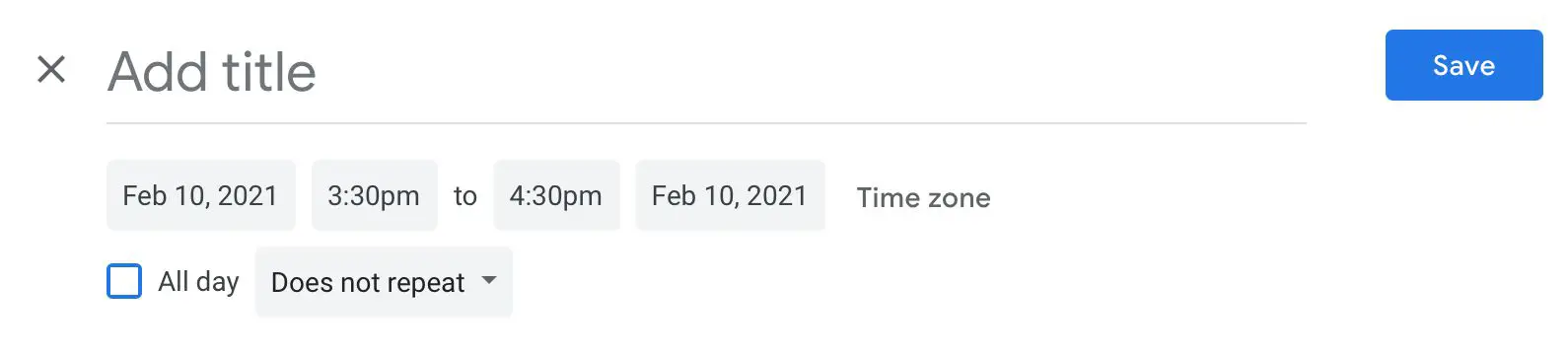
-
Adicione os participantes da reunião usando seus endereços de e-mail em Convidados à direita. Você pode marcar as caixas para Permissões de convidados se você quiser permitir algum para seus participantes.
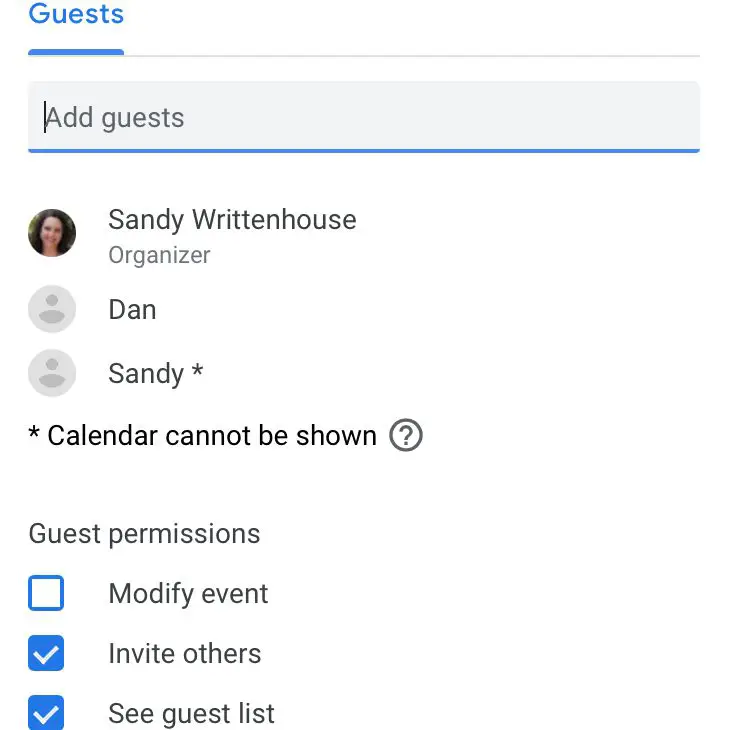
-
Opcionalmente, você pode configurar notificações, incluir uma descrição e selecionar uma cor para codificar a reunião em seu Google Agenda.
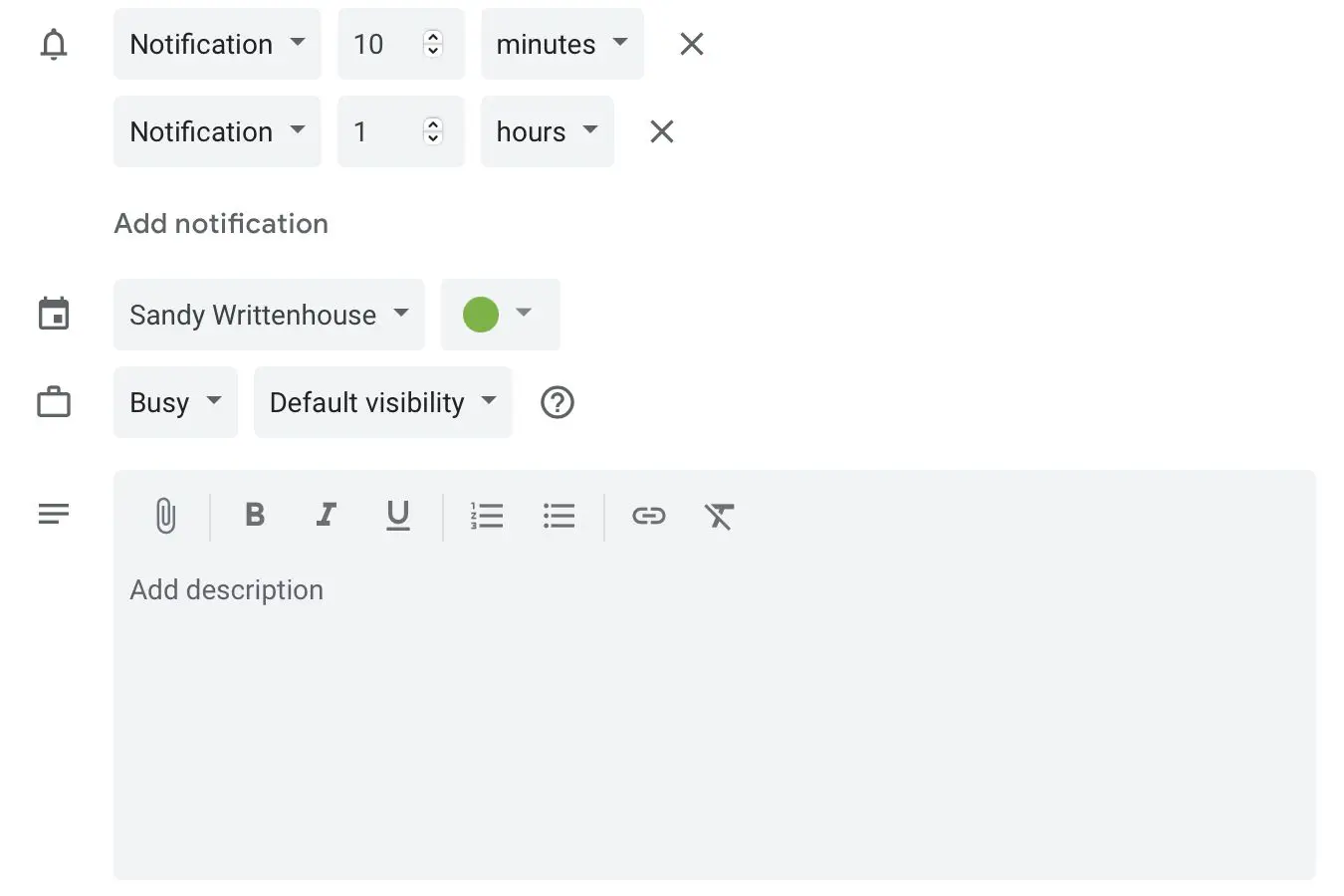
-
Quando terminar, clique Salve no canto superior direito.
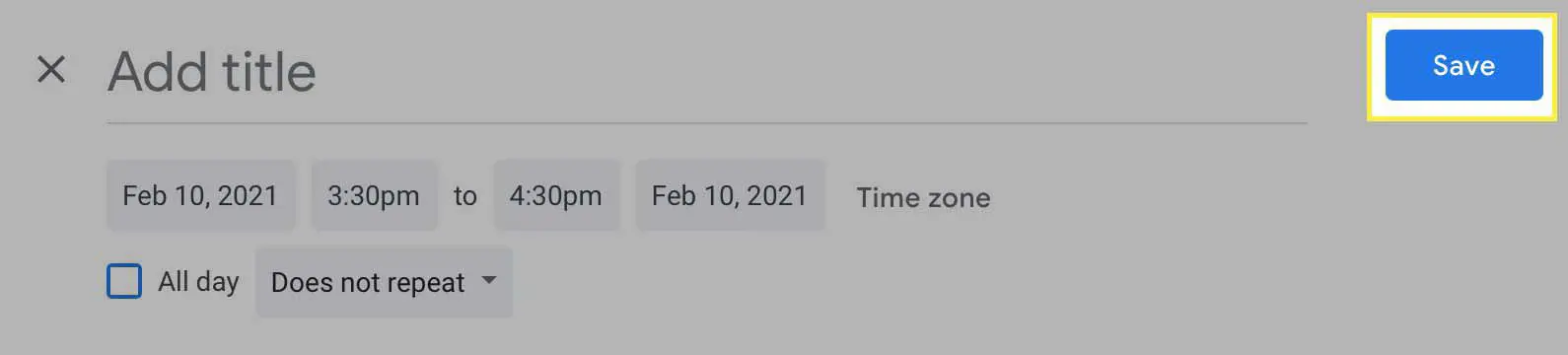
-
Você será perguntado se deseja enviar convites por e-mail aos seus convidados. Escolher Voltar para edição para fazer mudanças, Não mande se você planeja compartilhar o convite com eles você mesmo, ou Mandar para enviar os convites por email.
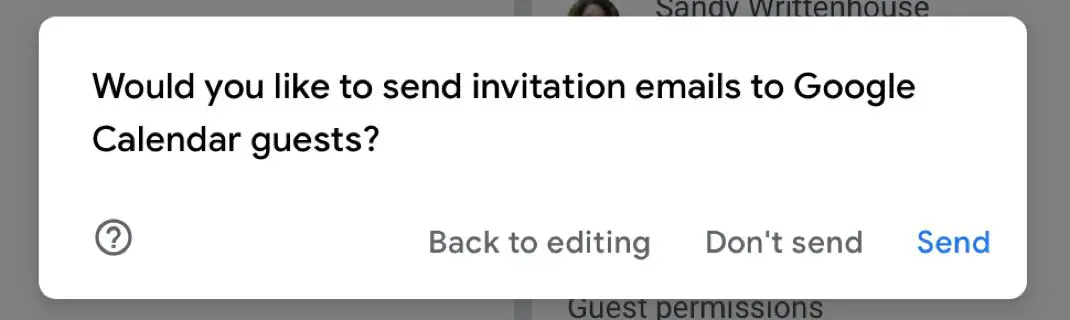
-
Quando seus participantes recebem o convite, eles podem aceitar ou recusar, assim como qualquer outro evento para o qual você os convide com o Google Agenda. Eles clicam no Junte-se ao Google Meet no evento no Google Agenda ou no link para o Google Meet no convite por e-mail para participar da reunião.
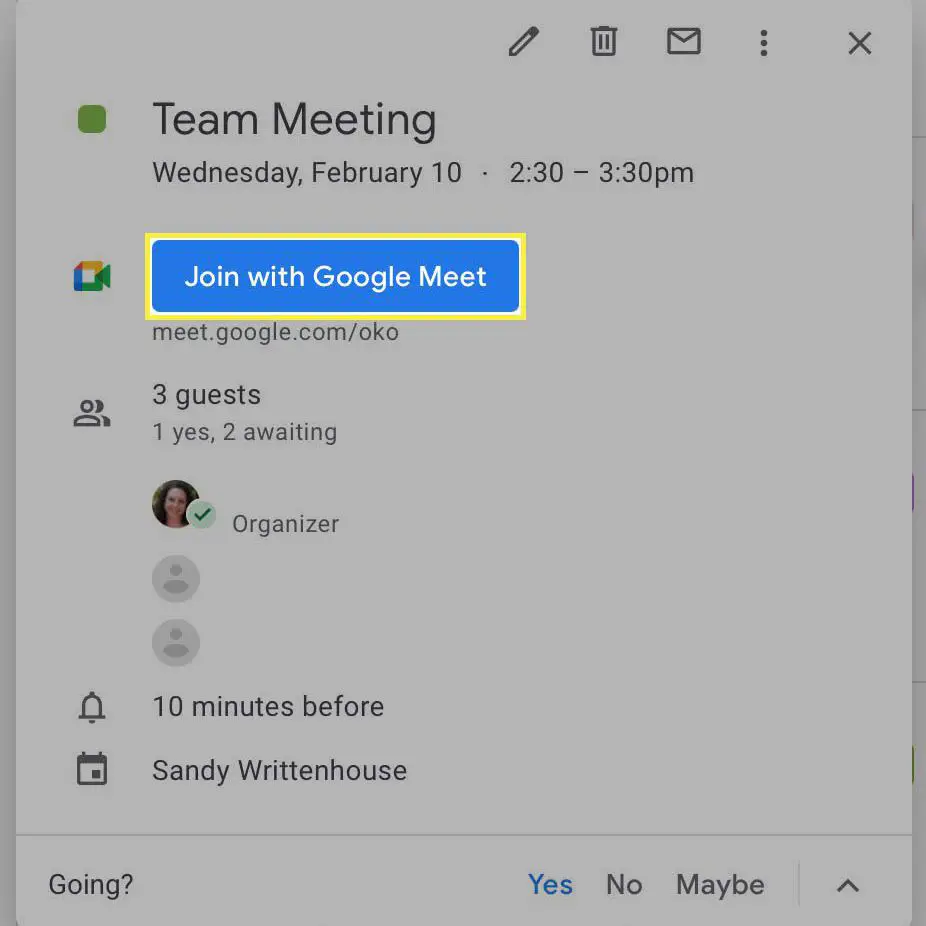
Inicie uma reunião instantânea com o Google Meet
Com o Google Meet, você também pode iniciar uma reunião imediatamente. Isso é conveniente para conversas rápidas ou se o tempo for essencial.
-
Visite o site do Google Meet e faça login com sua conta do Google. Clique Nova Reunião e selecione Inicie uma reunião instantânea.
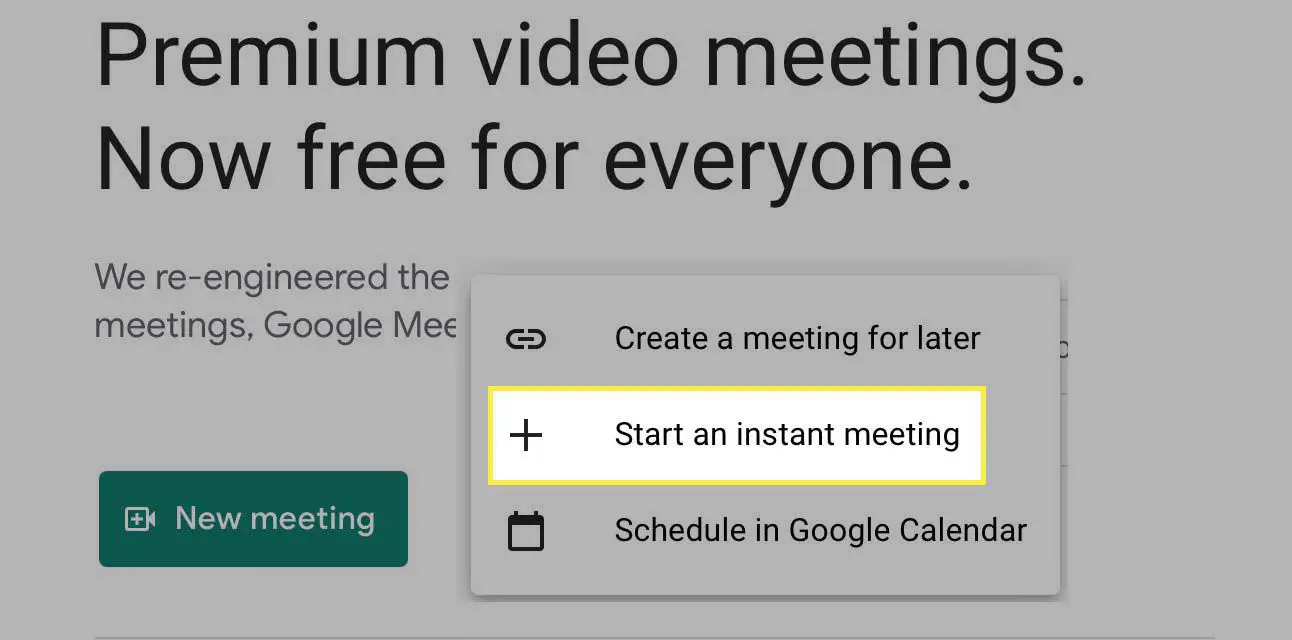
-
Você verá a atualização da página do Google Meet, colocando-o na frente e no centro da reunião. À esquerda, você tem o link para a reunião. Você pode clicar para cópia de o link da reunião e cole-o onde for necessário para os participantes. Isso é útil para inserir o link no Slack, um e-mail ou outro aplicativo de comunicação.
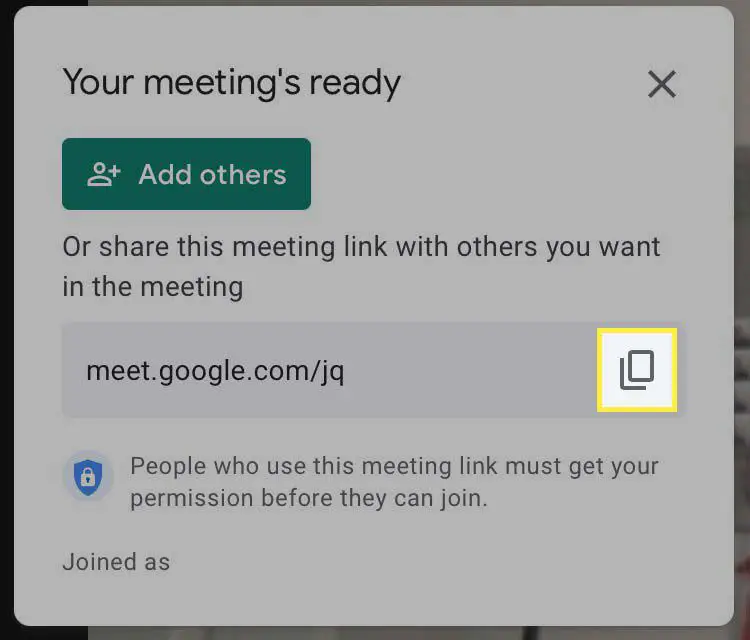
-
Alternativamente, você pode clicar Adicionar outros para enviar um e-mail imediato. O Adicionar pessoas aparecerá a janela para você selecionar os contatos ou inserir os nomes ou e-mails dos seus convidados. Depois de adicionar seus participantes, clique em Enviar email.
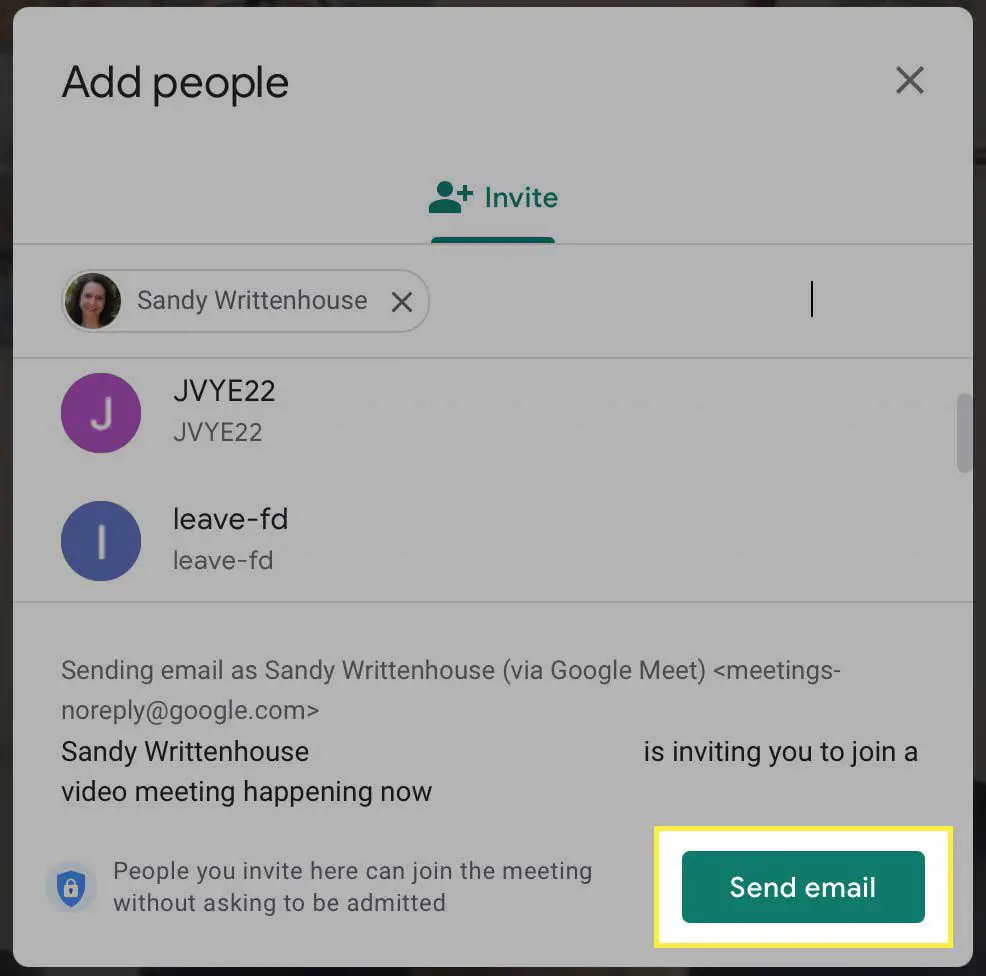
-
Se você usar o Adicionar outros acima, seus convidados receberão o convite por e-mail com “Acontecendo agora” no assunto e no corpo da mensagem. Eles clicam no Junte-se ao encontro botão ou link no e-mail para participar.
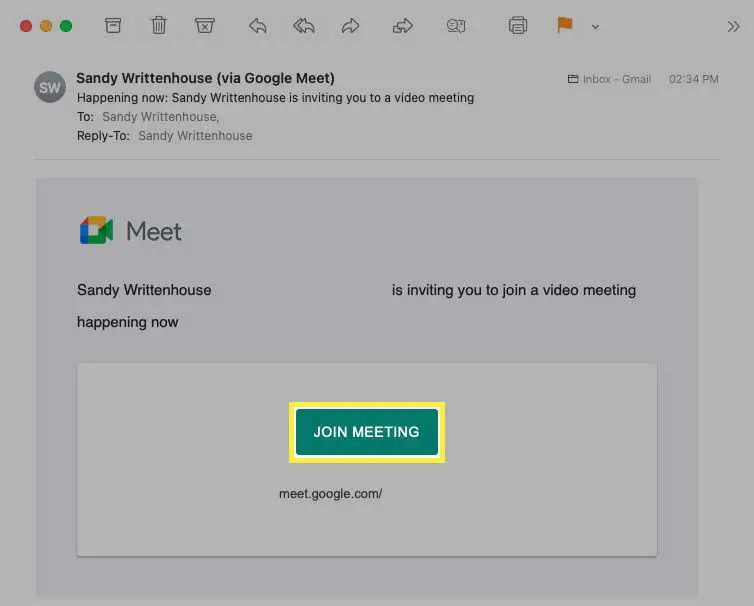
Crie uma reunião para mais tarde com o Google Meet
Uma última opção que você tem para fazer uma reunião com o Google Meet é obter um link para uma reunião posterior. Isso é ideal se você deseja uma reunião um tanto instantânea, mas está esperando que seus convidados estejam disponíveis.
-
Visite o site do Google Meet e faça login com sua conta do Google. Clique Nova Reunião e selecione Criar uma reunião para mais tarde.
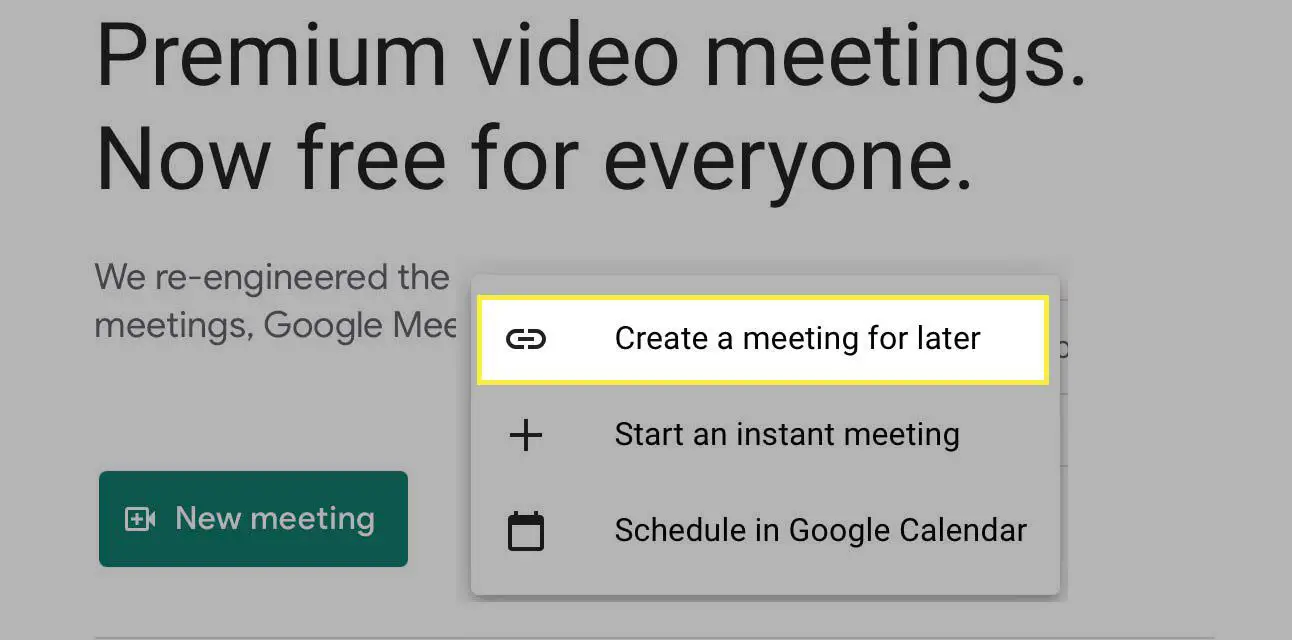
-
Uma pequena janela exibirá um link para sua reunião. Clique para cópia de o link e salve-o colando-o em uma nota, e-mail ou mensagem de bate-papo. Isso permite que você compartilhe o link com quem e quando quiser.
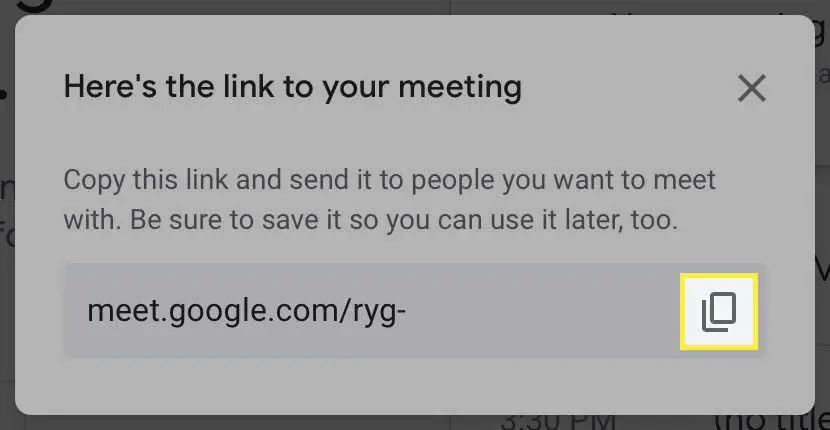
-
Quando estiver pronto para a reunião, coloque o link salvo na barra de endereços do navegador e inicie a reunião.
Com três formas flexíveis de realizar uma reunião, o Google Meet é uma ótima opção. Mas, se você ainda está se perguntando se o Zoom é a melhor maneira de ir para reuniões, verifique nossa comparação útil entre Google Meet e Zoom.
